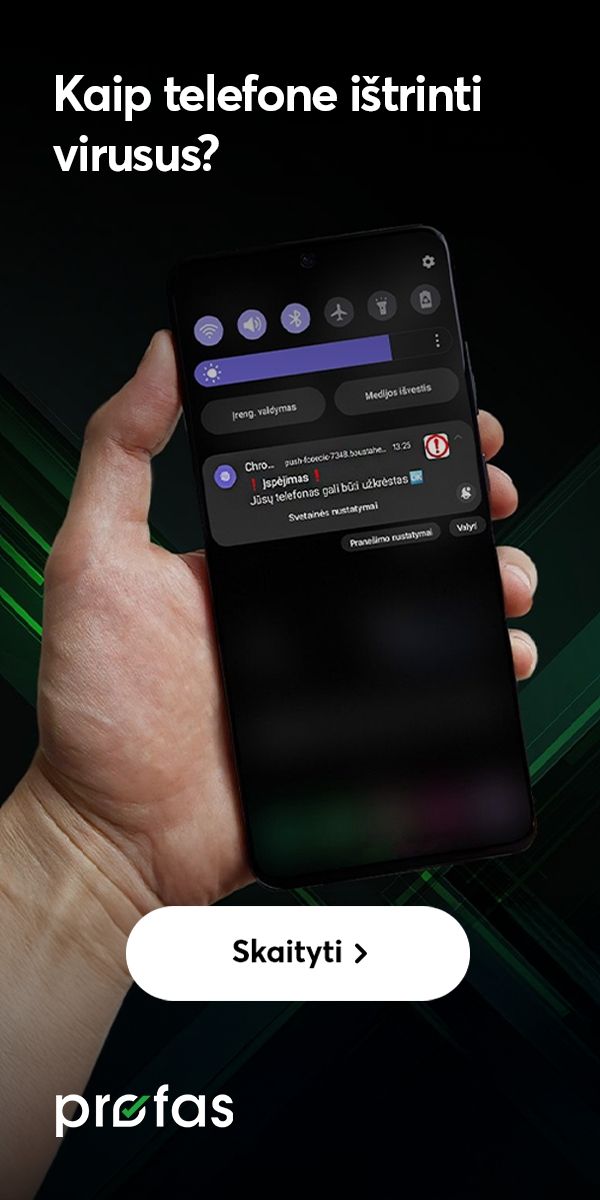Kaip įjungti „Bluetooth“ telefone?
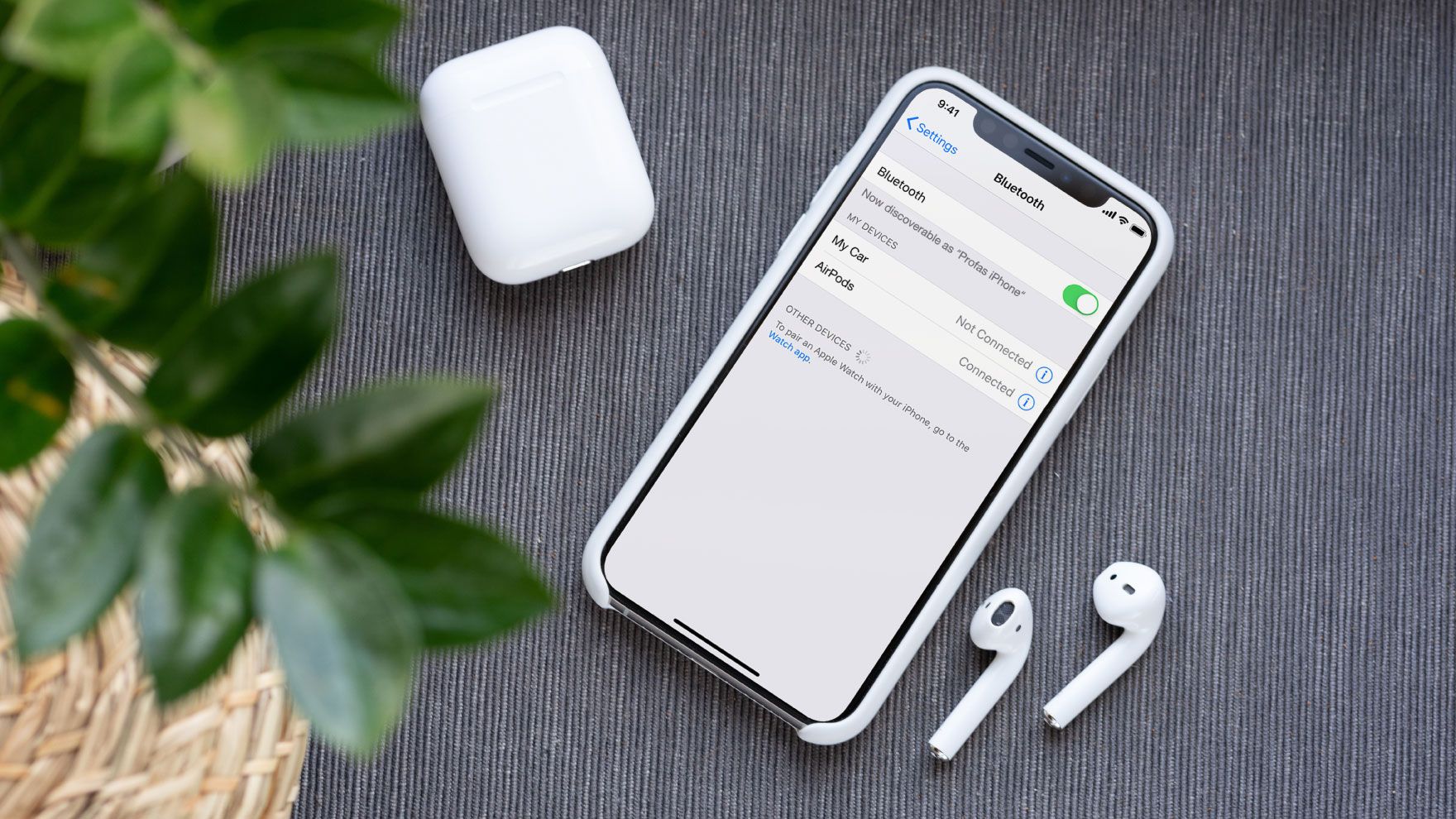
Taip lengviau: greitasis skaitymas
- Aktyvavus „Bluetooth“ funkciją greitajame meniu, prie telefono automatiškai prisijungs anksčiau suporuoti įrenginiai
- Su telefonu susiesite naujus įrenginius per išmaniojo nustatymus
- Galima tiek pamiršti, tiek visam laikui pašalinti su telefonu suporuotus įrenginius
„Bluetooth“ populiarumo priežastis – ne tik greitas duomenų perdavimas tarp įrenginių, bet ir labai lengvas technologijos naudojimas. Tam, kad galėtum aktyvuoti šią funkciją telefone, nereikia turėti jokių specialių žinių ar parsisiųsti papildomų programėlių, užtenka įsiminti kelis paprastus žingsnius“, – sako „Bitės Profas“ Martynas Vrubliauskas.
Kaip įjungti „Bluetooth“ „Android“ telefone?
Greičiausias ir paprasčiausias būdas įjungti belaidžio ryšio funkciją „Android“ telefone – greitajame meniu spustelėti „Bluetooth“ simbolį. Iškart po to telefone bus pradėta netoliese esančių „Bluetooth“ įrenginių paieška. Tokiu būdu aktyvuoti belaidžio ryšio funkciją patogu tais atvejais, kai jau turite su telefonu suporuotų įrenginių, kurie prie telefono prisijungia automatiškai.
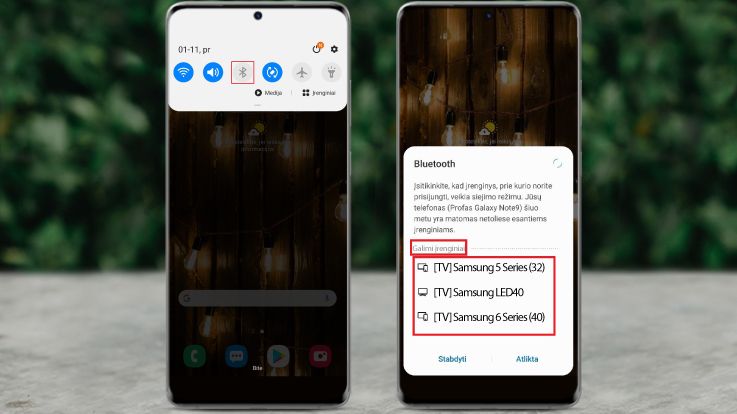
„Norint prijungti naują įrenginį ar pasiekti daugiau „Bluetooth“ galimybių, atverkite telefono nustatymus ir pasirinkite „Ryšiai“. Kai kuriuose telefonuose galite rasti ir atskirą parinktį „Bluetooth“. Spustelėkite ją ir aktyvuokite belaidžio ryšio funkciją“, – aiškina „Bitės“ išmaniųjų įrenginių ekspertas.
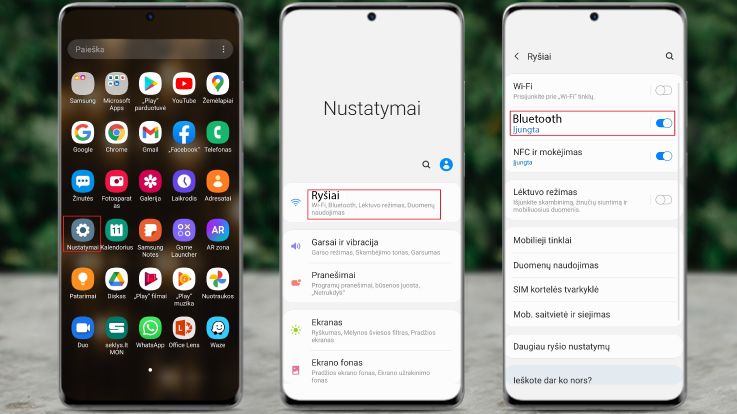
Įjungus „Bluetooth“, telefonas tampa matomas kitiems įrenginiams, tačiau tai nereiškia, kad prie jo bet kas gali prisijungti. Kiekvieną potencialų prisijungimą turėsite patvirtinti, o automatiškai prisijungs tik anksčiau su telefonu suporuoti įrenginiai. Juos matysite skiltyje „Suporuoti įrenginiai“.
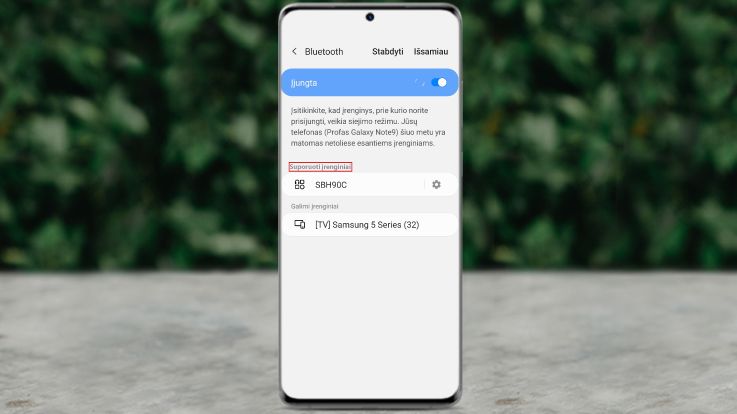
„Norėdami nuo telefono atsieti tam tikrus įrenginius, ties juo spustelėkite nustatymų simbolį ir atsivėrusiame lange matysite pasirinktį „Atsieti“. Patvirtinus, įrenginys bus atsietas ir ateityje automatiškai neprisijungs prie telefono“, – sako M. Vrubliauskas.
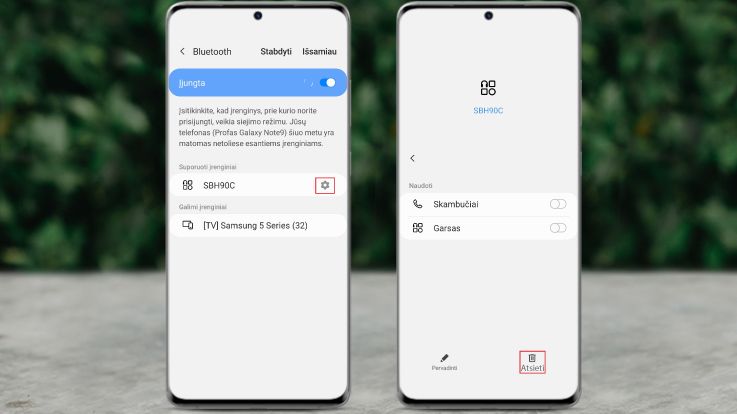
„Samsung Galaxy“ telefonuose „Bluetooth“ įrenginiams rasite ir papildomų funkcijų. Pavyzdžiui, funkcijos nustatymuose pasirinkę „Išsamiau“, galėsite pasirinkti „Dalintis muzika“ ir kartu su kitais „Samsung Galaxy“ telefonais prisijungti prie tos pačios garso kolonėlės. Kad būtų galima naudotis šia funkcija, abiejuose telefonuose turi būti aktyvuotas „Bluetooth“ ir „Wi-Fi“ ryšys.
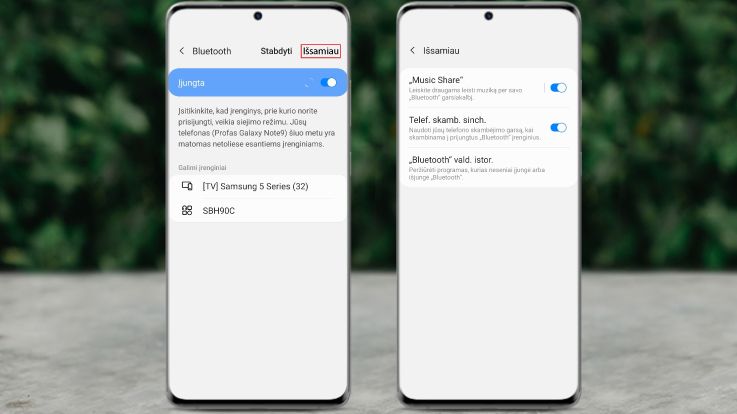
„Telefono skambučių sinchronizavimas reiškia, kad tuo metu, kai naudojantis garso kolonėle, sulauksite skambučio, per kolonėlę išgirsite savo telefono skambėjimo toną. O spustelėję „Bluetooth“ valdymo istorija“, galėsite peržiūrėti programas, kurios neseniai įjungė ar išjungė „Bluetooth“, – aiškina „Bitės Profas“.
Kaip įjungti „Bluetooth“ „iPhone“ telefone?
Greičiausias ir paprasčiausias būdas įjungti „Bluetooth“ telefone – priklausomai nuo telefono modelio, perbraukti pirštu nuo viršutinio dešinio ekrano kampo į apačią arba atvirkščiai. Ir atsivėrusiame greitajame meniu aktyvuoti „Bluetooth“ simbolį. Šis būdas tiks tuomet, kai telefonas susietas su kitais įrenginiais, kurie prisijungia automatiškai kiekvienąkart jums aktyvavus belaidžio ryšio funkciją.
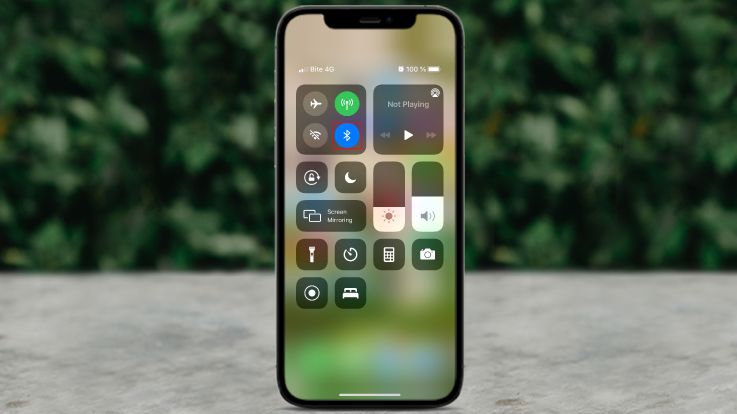
Kitu atveju – pridėkite naują įrenginį. Tam atverkite telefono nustatymus, spustelėkite „Bluetooth“ ir aktyvuokite belaidžio ryšio funkciją.
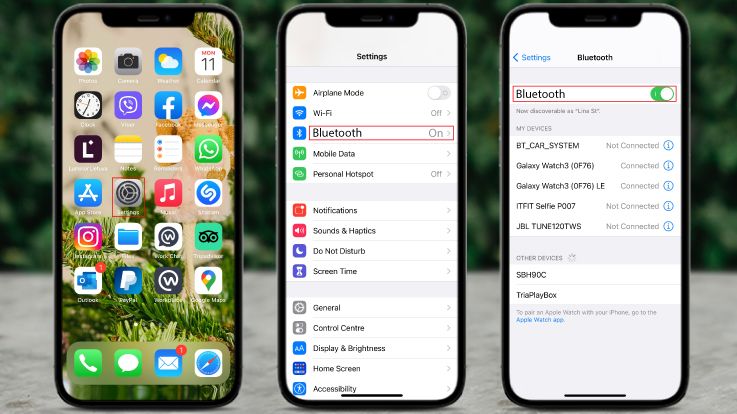
„Aktyvavus „Bluetooth“, telefonas taps matomas kitiems įrenginiams, tačiau kiekvieną bandymą prisijungti turėsite patvirtinti. Automatiškai prie telefono galės prisijungti tik anksčiau suporuoti įrenginiai, matomi skiltyje „Mano įrenginiai“ (angl. My devices). Norėdami pridėti naują įrenginį, pasirinkite jums reikalingą iš sąrašo „Kiti įrenginiai“ (angl. Other devices)“, – sako M. Vrubliauskas.
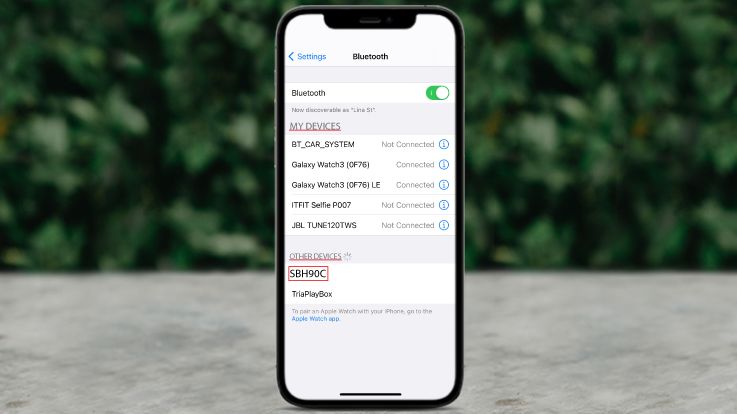
Norėdami ištrinti ar atsieti seniau naudotus įrenginius, ties pavadinimu spustelėkite i raidę ir atsivėrusiame meniu pasirinkite „Atjungti“ (angl. Disconnect). Ši parinktis atsies anksčiau su telefonu suporuotą įrenginį, tačiau jo nepašalins. Tuo metu parinktis „Pamiršti šį įrenginį“ (angl. Forget this device) pamirš ir pašalins anksčiau suporuotą įrenginį. Tai reiškia, kad ateityje, aktyvavus „Bluetooth“, jis automatiškai neprisijungs.
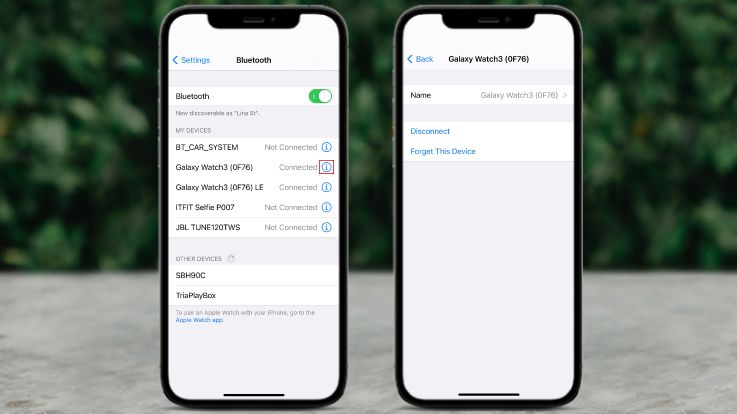
Susiję straipsniai

Kaip pradėti naudotis BITĖS 5G namų internetu su „ZTE MC889A“ ryšio imtuvu?

Kaip pradėti naudotis naujos kartos „Go3 | BITĖ“ televizijos priedėliu? (HP44H)

Kaip atkurti gamyklinius parametrus maršrutizatoriuje?
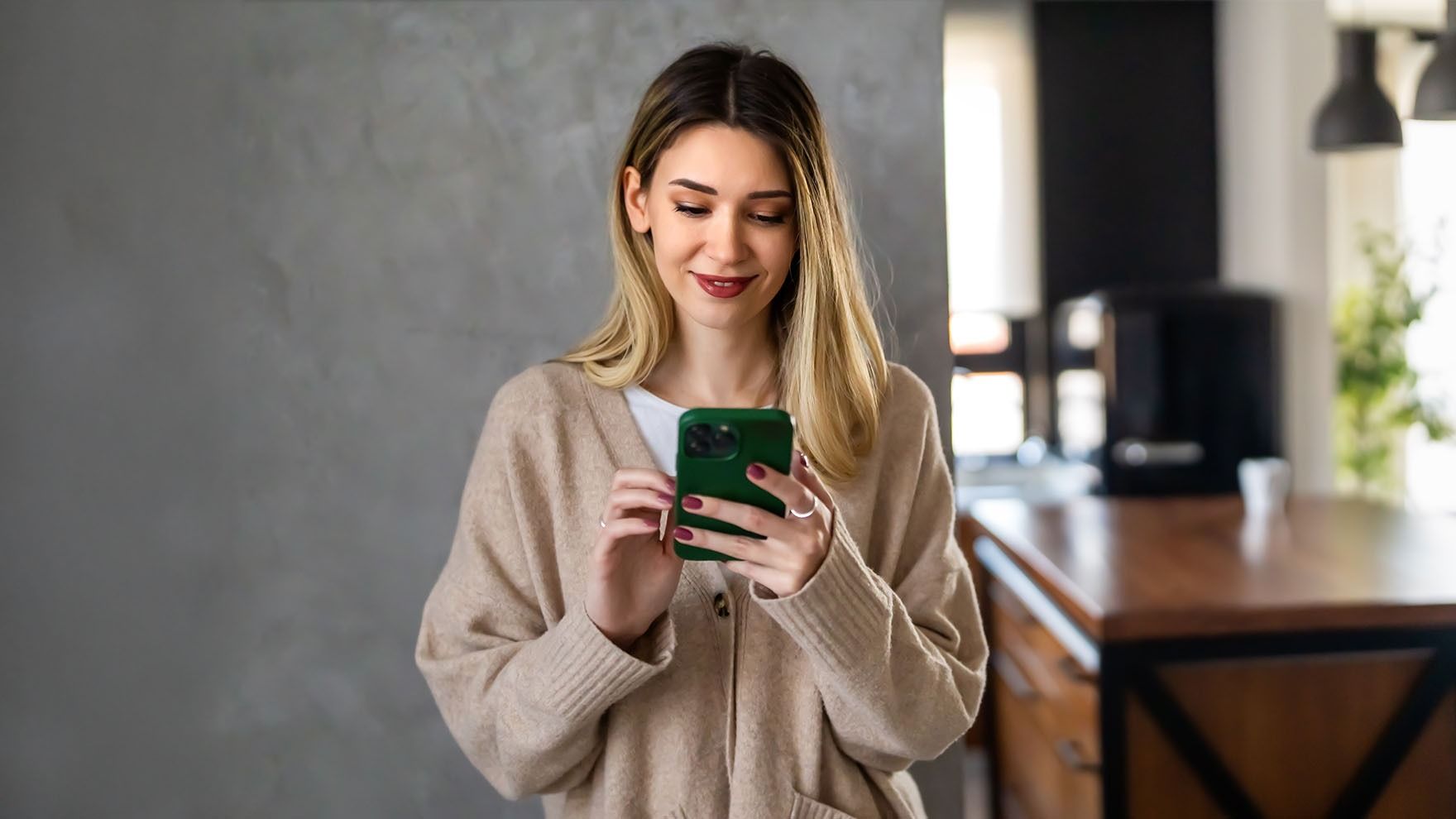
Kaip sužinoti, kiek laiko praleidžiate telefone?
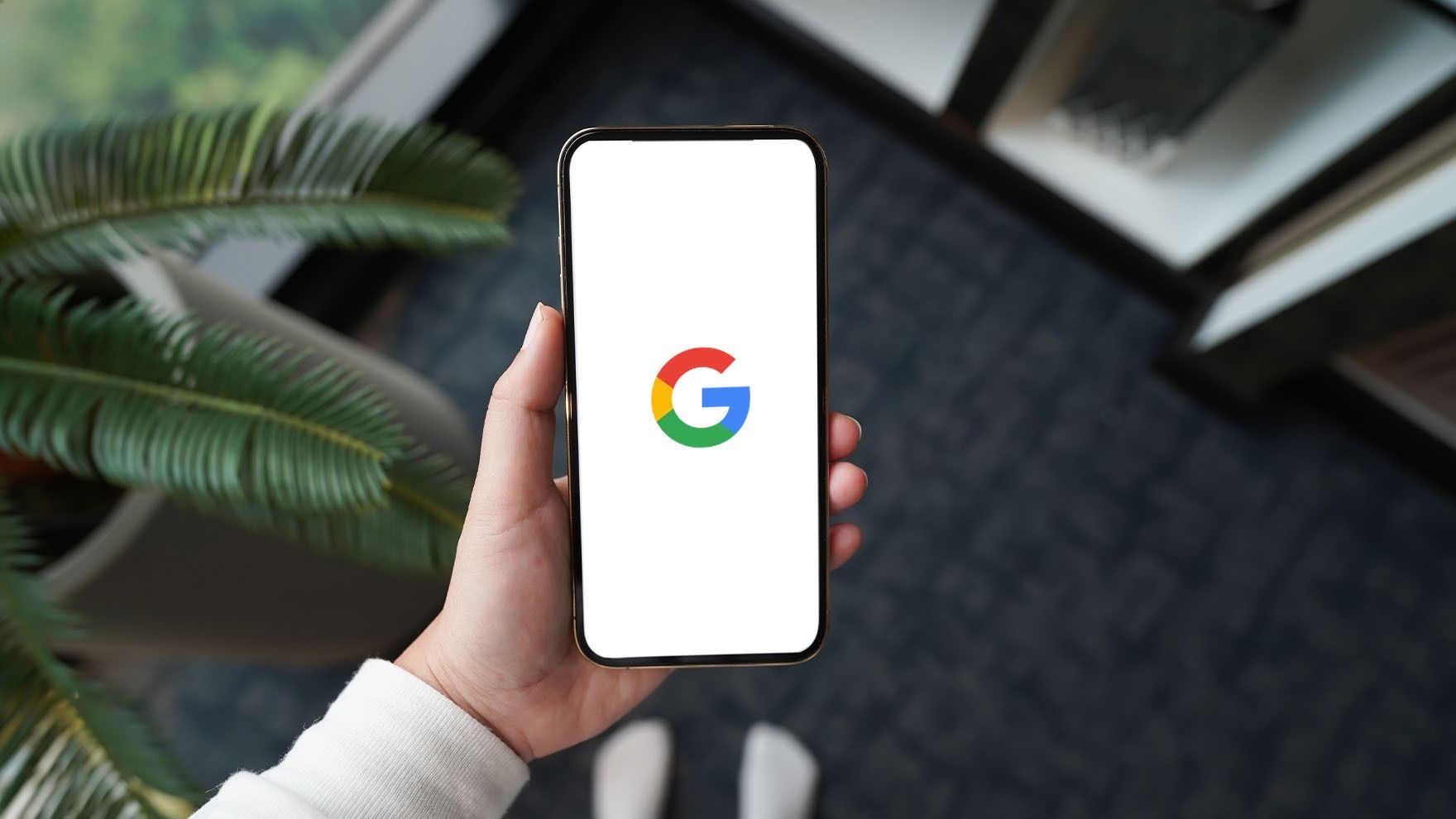
Kaip prisijungti prie „Google“ paskyros telefone?
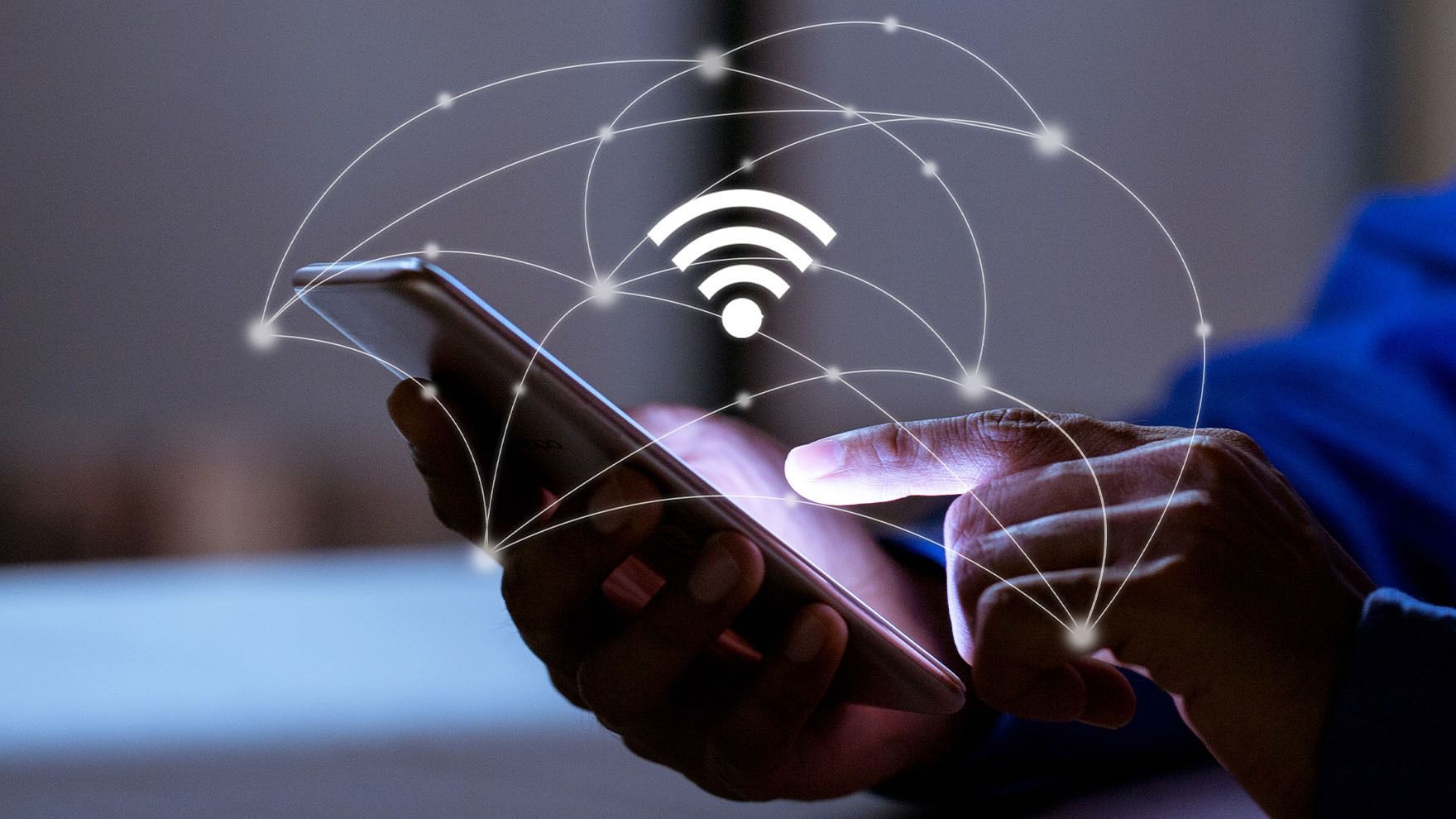
Kaip sužinoti „Wi-Fi“ slaptažodį telefone?

Kaip telefone pakeisti „Gmail“ slaptažodį?
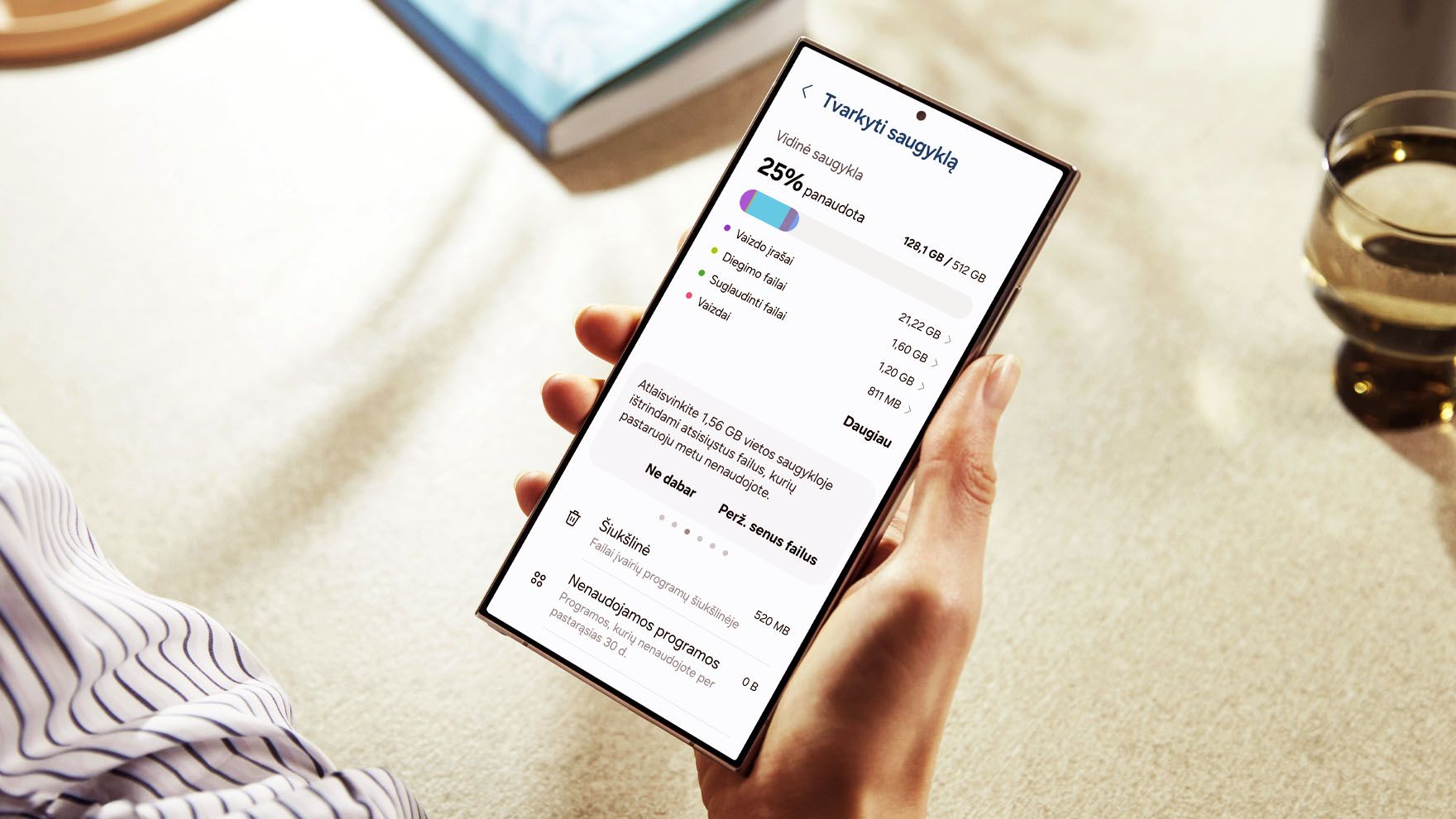
Kaip atlaisvinti vidinę telefono atmintį?

Naudingos „iPhone“ telefonų automatizacijos